[Android] サンプルコードをエミュレータで実行
Android の開発環境が整ったので早速エミュレータでサンプルコードを実行させてみることにしました。そのとき、少々手間取ったのでメモしておきます。
いくつかのサイトや本を見ると Androdi SDK に入っているサンプルコードを実行させることが書かれていました。しかし、SDK 1.0 のものが多いため、書かれている通りではうまくいきませんでした。
サンプルコード
まず現在配布されている Android SDK は Ver1.1 と 1.5 が含まれています。
そのためにサンプルコードは
android-sdk/platforms/android-1.1
android-sdk/platforms/android-1.5
以下にそれぞれのバージョンのサンプルコードが入っています。
エミュレータ
最初に設定が必要なようです。これをしないでサンプルを実行して、実行できずにはまりました。
![]()
ツールバーにある上のような端末アイコンを押すとエミュレータの設定画面が表示されます。
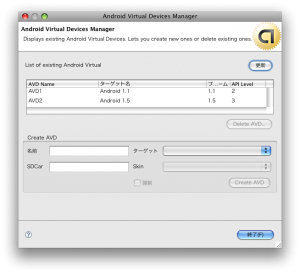
ここで実行したいエミュレータの設定を作成します。
これで、メニューの「実行」を選択することによりエミュレータが起動します。
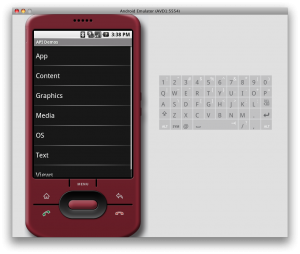
ただ、起動に非常に時間がかかります。
以下のサイトによると
クロノス・クラウン – 記事 – [Moblie][Android] Android Emulatorの導入
● 「Android emulator」が遅いことについて調査
- エミュレータが遅いのは、ハードウェア・エミュレーターである「QEMU(Qエミュ)」の上でLinuxを動かしてるからとのこと。
- SDKに付属するエミュレータは、オープンソースの「QEMU」をAndroid向けに適用したもの。
- Androidは、このQEMU上のLinuxカーネルの上で、ネーティブ・コードで動作するライブラリ群を乗せて動かしている。
- さらに、その上に「Dalvik仮想マシン(Dalvik VM)」と呼ぶ独自の実行環境が乗っている。
- その「Dalvik VM」上にアプリケーション・フレームワークがあり、そこでアプリは動いている。
- まとめると、Androidアプリは、「QEMUでエミュレーションしたARMプロセッサ」上の「Linux」上の「Dalvik」上の「VM」上で動いている。ということらしい。
ということらしいです。
しかし、エミュレータの起動にこう時間がかかるのでは実際に開発したときには結構なストレスになりそうな気がします。
関連する投稿
コメントをどうぞ
Additional comments powered by BackType




